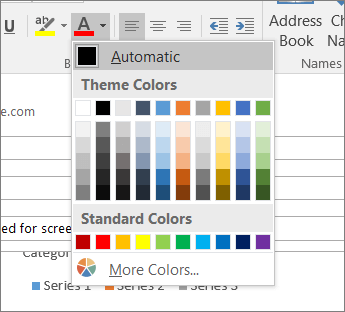要修正的內容
針對文字與背景色彩,請使用足夠的對比。
為什麼要修正
電子郵件中的文字在 [高對比] 模式下應該要能夠閱讀,這樣每位使用者 (包括視障使用者) 才能清楚看見。
例如,使用色彩頻譜相反端上的鮮豔色彩或高對比色彩配置。 黑白配置可協助色盲使用者區分文字和圖案。
若要找出色彩對比不足的問題,請使用 協助工具檢查程式。
如何修正
使用易於存取的字型色彩
為確保文字在 [高對比] 模式下顯示正常,針對字型色彩請使用 [自動] 設定。
-
選取您的文字。
-
選取 郵件> 字字色彩。
-
選取 [自動]。